كيفية تشغيل ألعاب ويندوز على ماك

تتمتع أجهزة Mac بسمعة طيبة لكونها غير كافية عندما يتعلق الأمر بالألعاب. لا أحد يشتري جهاز Mac للعب عليه. إنهم يلعبون فقط على أجهزة Mac لأن هذا هو ما لديهم.
الحقيقة هي أن ألعاب Mac قد تطورت بسرعة كبيرة، لكن Windows لا يزال يمتلك نصيب الأسد من ألعاب الكمبيوتر. والخبر السار هو أنه يمكنك لعب العديد من ألعاب Windows على جهاز Mac الخاص بك، وستعمل بشكل جيد إذا كان لديك الجهاز المناسب لها. سنغطي جميع الخيارات الأكثر عملية التي يتعين على لاعبي Mac تشغيل ألعاب Windows.
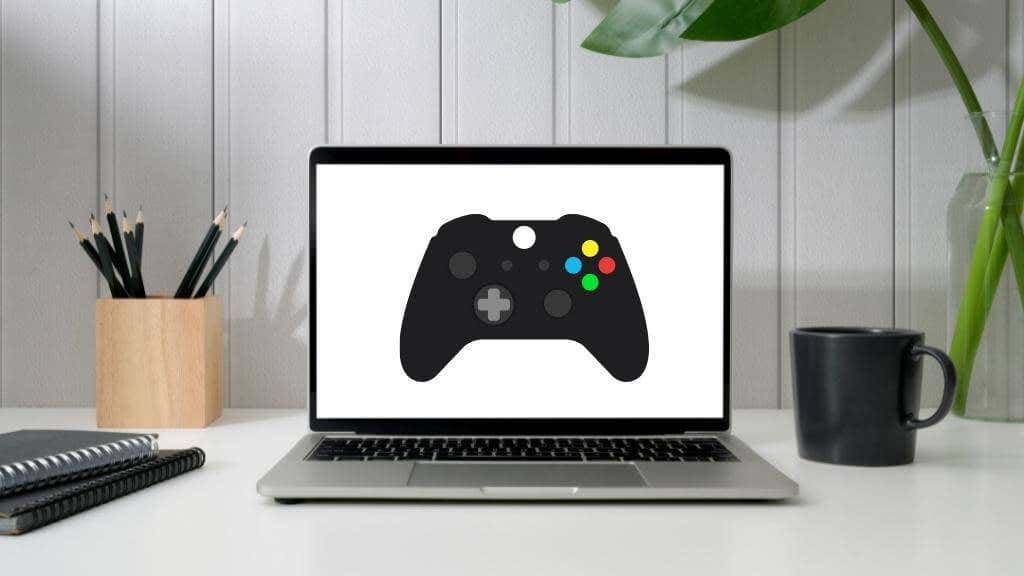
إنتل مقابل أجهزة ماكينتوش أبل السيليكون
ربما تعلم أن شركة Apple قد ركزت على وحدات المعالجة المركزية ووحدات معالجة الرسومات الخاصة بها. تستخدم أجهزة Mac الحديثة، التي يشار إليها باسم “Apple Silicon”، نفس الأجهزة التي تجدها في أجهزة iPhone وiPad. ستجد Apple Silicon في أجهزة الكمبيوتر الشهيرة مثل M1 MacBook Air وM1 Mac Mini وM1 MacBook Pros.
يأتي هذا مع العديد من المزايا، ولكن إذا كنت ترغب في لعب ألعاب Windows على جهاز Mac الخاص بك، فإن بعض الطرق التي نناقشها أدناه ليست متاحة لك. أو، على أقل تقدير، يتطلب خطوة إضافية للعمل.
تحقق من وجود إصدار Mac
قبل أن تفعل أي شيء معقد للغاية، تأكد من عدم وجود إصدار Mac أصلي للعبة التي تريد لعبها. من السهل أن نفترض أن اللعبة تعمل بنظام التشغيل Windows فقط، ولكن قد تتفاجأ بعدد الألعاب التي تحتوي على إصدارات Mac الأصلية.
على سبيل المثال، تتمتع Borderlands 3 (عنوان عام 2019) بإصدار Mac أصلي ممتاز. عند شرائها، عادةً ما تحصل على كلا الإصدارين من اللعبة، لذا قد تمتلك بالفعل إصدارات Mac من ألعاب Windows التي اشتريتها.
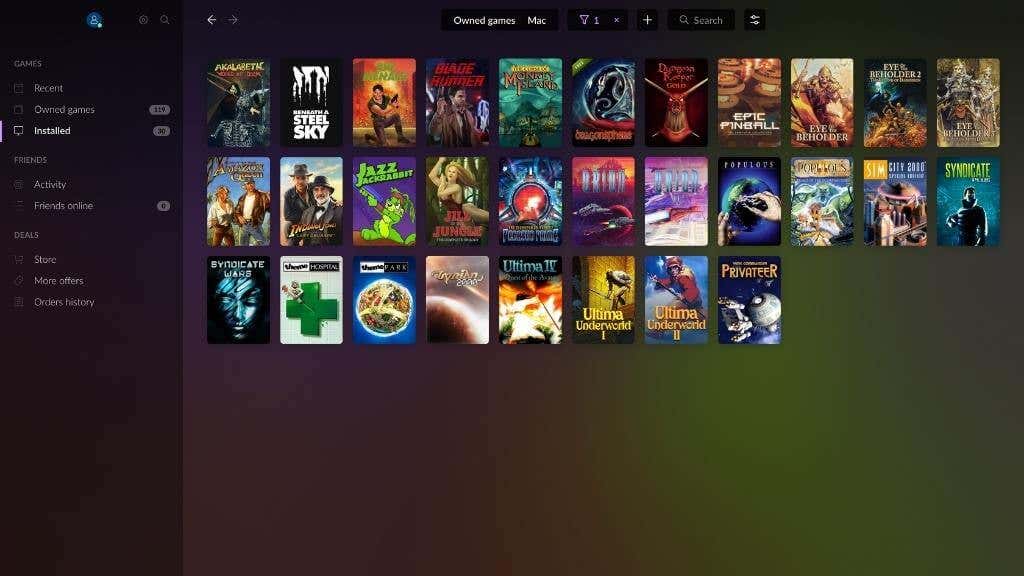
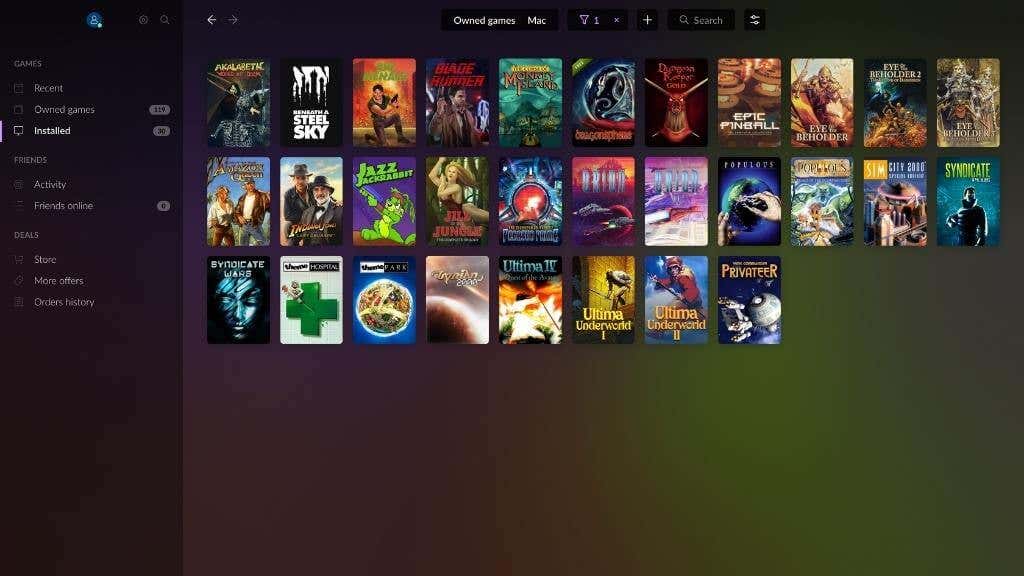
باستخدام برامج سطح المكتب الخاصة بهم، يمكنك بسهولة التحقق مما إذا كان لديك إصدار Mac للعبة ضمن مكتبات Steam أو Epic Game Store أو Battle.net أو Good Old Games (GoG). ما عليك سوى تصفية الألعاب الموجودة في مكتبتك حسب نظام التشغيل.
في كل واجهة متجر، يمكنك أيضًا تصفية الألعاب لإظهار العناوين التي تحتوي على إصدار Mac فقط. لاحظ أنه إذا كنت تستخدم نظام التشغيل macOS Catalina أو إصدارًا أحدث، فلن تعمل ألعاب Mac ذات الإصدار 32 بت بعد الآن.
ابحث عن المنافذ غير الرسمية
على الرغم من أن المطور الرسمي للعبة ما قد لا يوفر إصدارًا رسميًا لنظام Mac، إلا أنه يمكنك في بعض الأحيان العثور على منافذ من صنع المعجبين تقوم بإنشاء إصدارات قابلة للتشغيل من تلك اللعبة على نظام Mac.
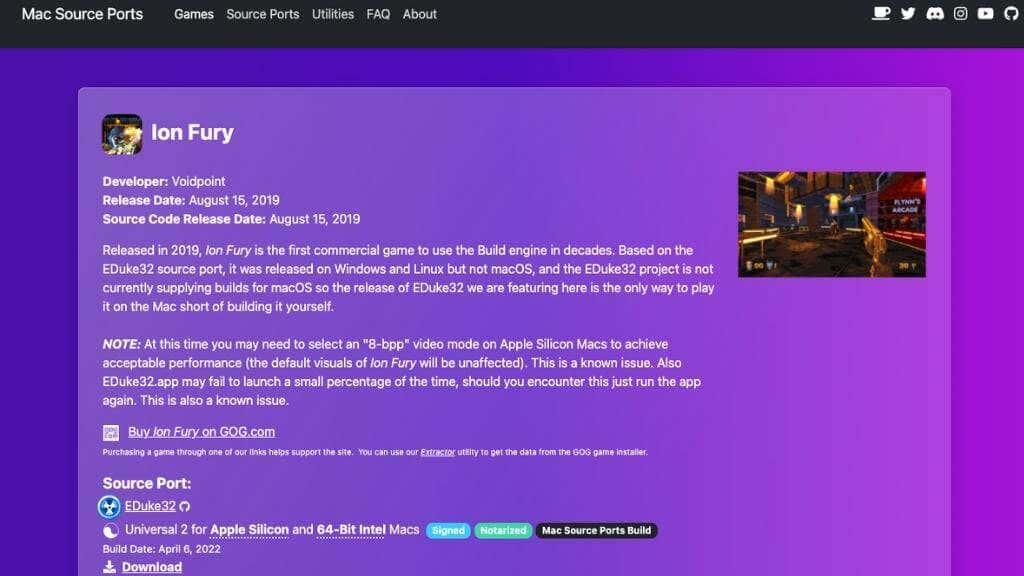
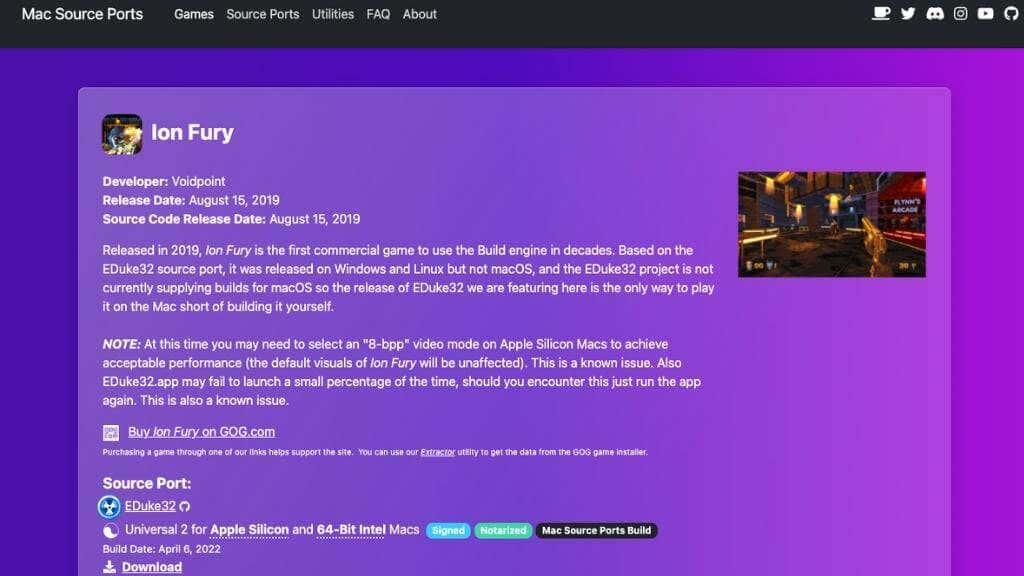
على سبيل المثال، يمكنك لعب لعبة Diablo الكلاسيكية باستخدام الشيطانX، وسيعمل على أي جهاز Mac حديث، طالما أنه تطبيق 64 بت. مكان عظيم آخر للنظر فيه هو منافذ مصدر ماك. يجمع موقع الويب هذا منافذ المصدر، وهي منافذ غير رسمية مخصصة للألعاب حيث تم إصدار كود المصدر للجمهور.
ستظل بحاجة إلى شراء اللعبة الأصلية ثم تحويلها باستخدام الإرشادات المقدمة، ولكن في النهاية، سيكون لديك لعبة تعمل بشكل مثالي على نظام التشغيل macOS.
تشغيل Windows باستخدام Boot Camp
الطريقة الأكثر فعالية لتشغيل ألعاب Windows على جهاز Mac هي تثبيت Windows عليه وتحويله بشكل فعال إلى جهاز كمبيوتر يعمل بنظام Windows. باستخدام ميزة macOS Boot Camp الرسمية، يمكنك القيام بذلك، والتي تتيح لك التشغيل المزدوج بين تثبيت macOS وWindows.
مع إعداد Boot Camp بشكل مناسب وتثبيت جميع برامج التشغيل الصحيحة، سيتم تشغيل برامج وألعاب Windows تمامًا كما تعمل على جهاز كمبيوتر يعمل بنظام Windows. لذا يمكنك تشغيل ألعاب Windows Steam والألعاب التي تتطلب OpenGL، والتي لم تعد Apple تدعمها.

للأسف، لا يعمل Boot Camp مع أجهزة Apple Silicon Mac، ومعظم أجهزة Mac التي تعمل بوحدات المعالجة المركزية Intel بها وحدات معالجة رسومات مدمجة ضعيفة، لذا لن تلعب أي شيء جديد أو معقد بشكل خاص. إذا كان لديك جهاز Intel Mac مزودًا بوحدة معالجة رسومات منفصلة قوية، فأنت في طريقك لقضاء وقت ممتع!
إن عملية Boot Camp متضمنة إلى حد ما، وتستحق دليلاً كاملاً. لحسن الحظ، لدينا دليل Boot Camp المتعمق لمساعدتك على اللعب على جهاز Mac الخاص بك.
الجانب السلبي الرئيسي في Boot Camp هو أنه يتعين عليك إعادة تشغيل جهاز الكمبيوتر الخاص بك في كل مرة تريد فيها اللعب. إذا كان هذا يبدو وكأنه الكثير من العوائق، فقد يكون الخيار التالي أكثر جاذبية.
تشغيل آلة افتراضية
أ آلة افتراضية هو نوع خاص من البرامج التي تخدع أنظمة التشغيل وتجعلها تعتقد أنها تعمل على جهاز كمبيوتر حقيقي. إنه كمبيوتر محاكاة، وباستخدام هذا البرنامج، يمكنك تشغيل أنظمة تشغيل مثل Linux أو Windows على macOS.
هناك العديد من خيارات الأجهزة الافتراضية لمستخدمي Mac، ولكن من المحتمل أن يكون VMWare Fusion وVirtualBox من الخيارات الأكثر شهرة. يمكن أن يكون استخدام جهاز افتراضي حلاً مناسبًا وفعالاً لألعاب Windows البسيطة نسبيًا أو الألعاب القديمة. ومع ذلك، فإن ميزات وحدة معالجة الرسومات المتقدمة التي تتطلب برامج تشغيل أصلية قد لا تعمل بشكل جيد من خلال جهاز ظاهري – حيث تظهر كأخطاء أو أداء غير قابل للتشغيل.
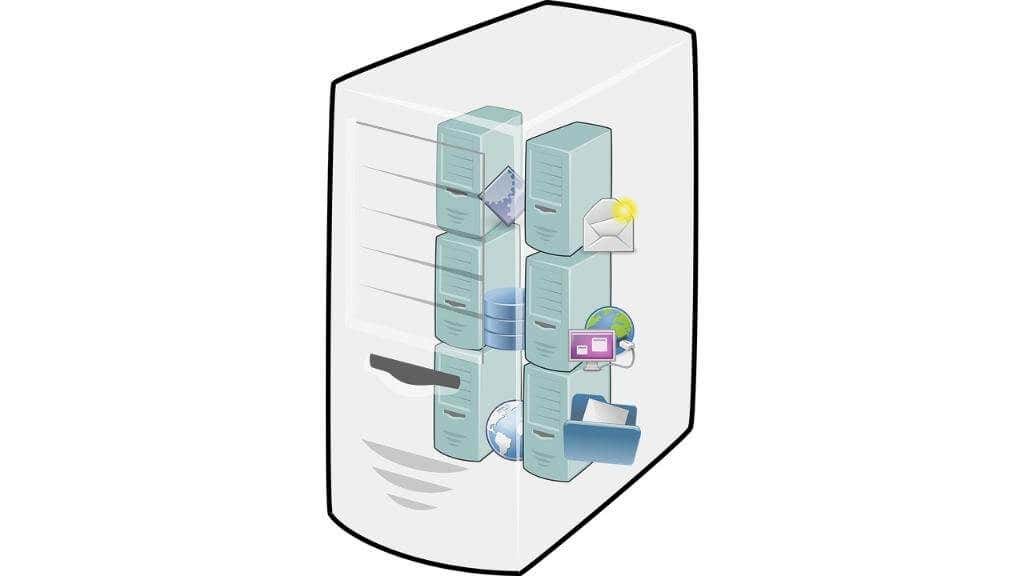
تعد الأجهزة الافتراضية مفيدة بشكل أساسي للوصول إلى برامج الإنتاجية أو الحزم المحددة التي لا تحتوي على إصدار Mac أصلي. لذلك عندما يتعلق الأمر بالألعاب، قد يختلف عدد الأميال المقطوعة.
الأجهزة الافتراضية على Apple Silicon
إذا كنت تستخدم جهاز Apple Silicon Mac، فلا يزال بإمكانك تشغيل الأجهزة الافتراضية التي تعمل بنظام Windows. ومع ذلك، فإنك يقتصر على تشغيل إصدار ARM من نظام التشغيل Windows نظرًا لأنه يتوافق مع بنية وحدة المعالجة المركزية لجهاز كمبيوتر Apple Silicon.
يقوم Windows for ARM بتشغيل تطبيقات Windows القياسية باستخدام طبقة ترجمة مشابهة لـ روزيتا 2 لتشغيل تطبيقات Intel Mac على أجهزة غير Intel Apple Silicon. ومع ذلك، فهو ليس قريبًا من الكفاءة أو الأداء.
إذا حاولت تشغيل لعبة Windows مثل هذه، فأنت تقوم بتشغيل طبقات متعددة من المحاكاة والمحاكاة الافتراضية. هذه وصفة لأداء غير قابل للتشغيل تمامًا، وفي وقت كتابة هذا التقرير، لا يمكننا التوصية به.
استخدم البث السحابي
يمكنك لعب ألعاب Windows على جهاز Mac الخاص بك دون تشغيلها فعليًا على ماك الخاص بك! كيف؟ الجواب هو الألعاب السحابية. الكمبيوتر الفعلي الذي يقوم بتشغيل اللعبة موجود في مركز بيانات في مكان ما، ويتم بث الصوت والفيديو إلى جهاز الكمبيوتر الخاص بك، ويتم إرسال أوامرك مرة أخرى.
طالما أن لديك اتصالاً مناسبًا بالإنترنت وتعيش بالقرب من مركز البيانات بدرجة كافية للحصول على زمن استجابة جيد، فقد تكون هذه تجربة ممتازة. على الرغم من أننا نوصي بشدة باستخدام Ethernet بدلاً من Wi-Fi إن أمكن.
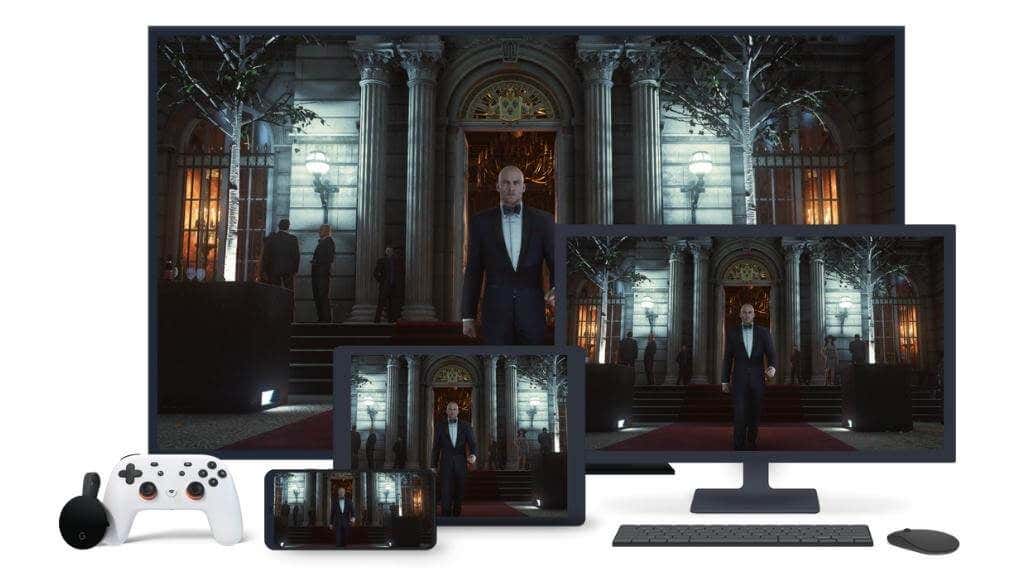
أفضل جزء من البث السحابي هو أنك لست مضطرًا إلى قصر ألعابك على جهاز Mac الخاص بك. يمكنك التقاط لعبتك ومواصلتها على الهاتف المحمول أو حتى بعض أجهزة الاستقبال مثل Google Chromecast أو Android TV.
تشمل خدمات بث الألعاب البارزة جوجل ستادياوNvidia GeForce Now وXcloud من Microsoft Xbox وPlayStation Now. والأفضل من ذلك، يمكن أيضًا تشغيل العديد من هذه الخدمات على أجهزة iOS حتى تتمكن من اللعب على أجهزة Apple بخلاف جهاز Mac الخاص بك.
استخدم Crossover Mac، أو PlayOnMac، أو Parallels Desktop، أو WINE
في حين أن الجهاز الظاهري التقليدي قد يعمل مع العديد من ألعاب Windows على نظام Mac، فقد يكون الحل الشامل الأفضل هو طبقة التوافق أو النظام المختلط الذي يستخدم أيضًا المحاكاة الافتراضية. الميزة الرئيسية هنا (بصرف النظر عن الأداء) هي أنك لا تحتاج إلى إعادة تشغيل جهاز Mac الخاص بك أو التبديل بين النظام المعدني والجهاز الظاهري. يجب أن تعمل الألعاب مثل أي تطبيق Mac آخر لعين المستخدم.
كروس ماك (49.95 دولار)
Crossover هو تطبيق تجاري لمشروع WINE، والذي سنغطيه لاحقًا. يقوم نظام Crossover بترجمة “لغة” تطبيقات Windows إلى شيء يفهمه نظام التشغيل macOS ويعيده مرة أخرى. يعد هذا الأسلوب فعالاً في الممارسة العملية وسريعًا بما يكفي لتشغيل العديد من الألعاب في حالة قابلة للعب.
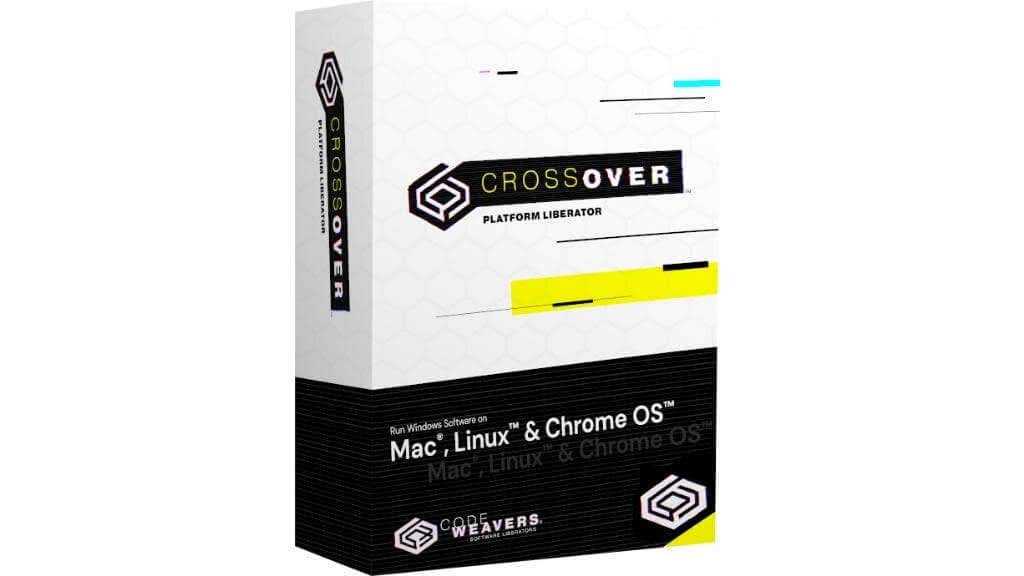
ماذا عن أبل سيليكون؟ على الرغم من أن هناك عقوبة أكبر على الأداء، إلا أنه يمكن تشغيل تطبيقات Windows من خلال Crossover من خلال طبقة ثلاثية من المحاكاة والمحاكاة الافتراضية. لماذا نستخدم Crossover بدلاً من مجرد استخدام WINE المجاني والمفتوح المصدر؟ الجواب هو أن لدى Crossover فريقًا متخصصًا من المطورين الذين يقدمون تعديلات وإصلاحات خاصة باللعبة للعناوين الأكثر شيوعًا. حتى تتمكن من ممارسة الألعاب بأفضل أداء ممكن في ظل هذه الظروف.
يعد Crossover مكلفًا إلى حد ما، ولكنه أقل تكلفة من ترخيص Windows، وهناك نسخة تجريبية مجانية لضمان عمل ألعابك المفضلة قبل دفع أي شيء.
PlayOnMac (حر)
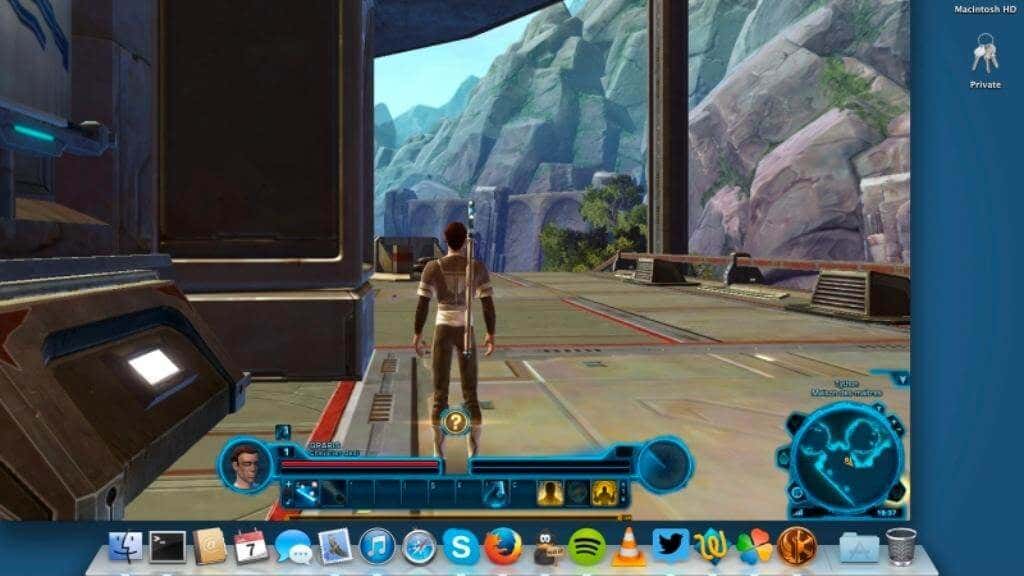
PlayOnMac عبارة عن طبقة توافقية وتطبيق محاكاة مجاني لنظام التشغيل Mac OS X يعتمد على مشروع WINE، تمامًا مثل CrossOver. يقوم التطبيق “بتغليف” كل تطبيق من تطبيقات Windows في طبقة توافق ويقوم تلقائيًا بإجراء تعديلات لكل تطبيق بفضل قاعدة بيانات التعديلات عبر الإنترنت. قد لا يتمتع PlayOnMac بأكبر قدر من التوافق مقارنة بالحلول التجارية، ولكنه مجاني، لذا لا ضرر من المحاولة.
سطح المكتب المتوازي (يبدأ من 79.99 دولارًا)
مثل CrossOver، يستخدم Parallels Desktop تقنية المحاكاة الافتراضية وإصدار Windows ARM للتشغيل على أجهزة Apple Silicon. لقد قام الأشخاص الذين يصنعون Parallels بالكثير من التحسين. إذا كنت تريد ممارسة الألعاب فقط، فإن Parallels لديها وضع خاص “للألعاب فقط” يضمن أفضل أداء باستخدام OpenGL أو DirectX. الأمر سهل مثل تثبيت عميل ألعاب مثل Steam لنظام التشغيل Windows باستخدام Parallels وتشغيل ألعابك.
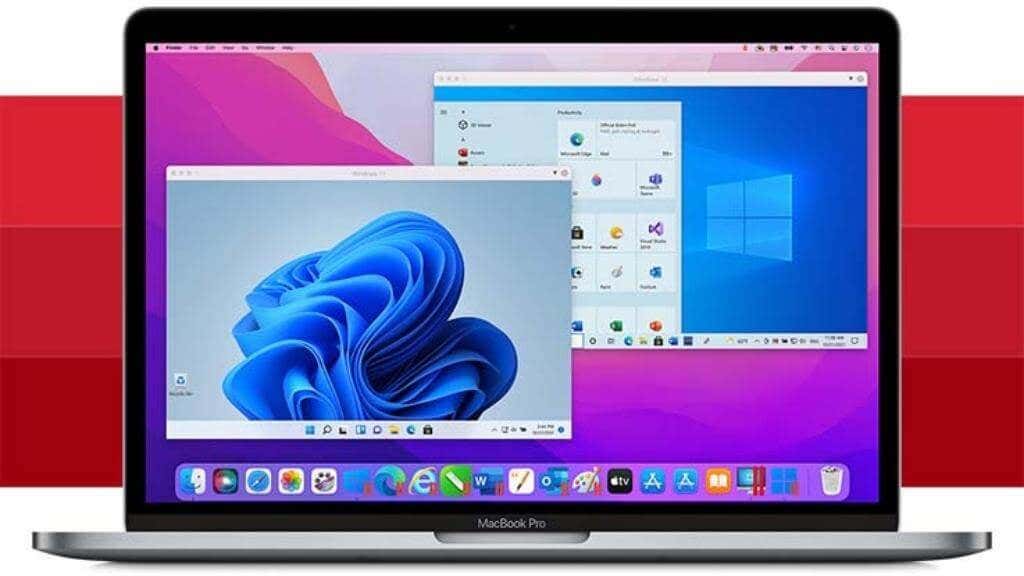
عند استخدام جهاز Apple Silicon Mac، فإنهم يوصون باستخدام جهاز به 16 جيجابايت من ذاكرة الوصول العشوائي لأن هذا يؤثر على الأداء بشكل ملحوظ في بعض الألعاب.
خمر (مجاني ومفتوح المصدر)
يعد WINE (Wine Is Not an Emulator) بمثابة التوافق الكبير لأنظمة التشغيل المشابهة لـ Unix مثل macOS وLinux وBSD. كما هو مذكور أعلاه، يشكل WINE أساس الحلول التجارية مثل Crossover وPlayOnMac، لكن لن يكون لديك دعم مدفوع هنا. كل شيء يحركه المجتمع.
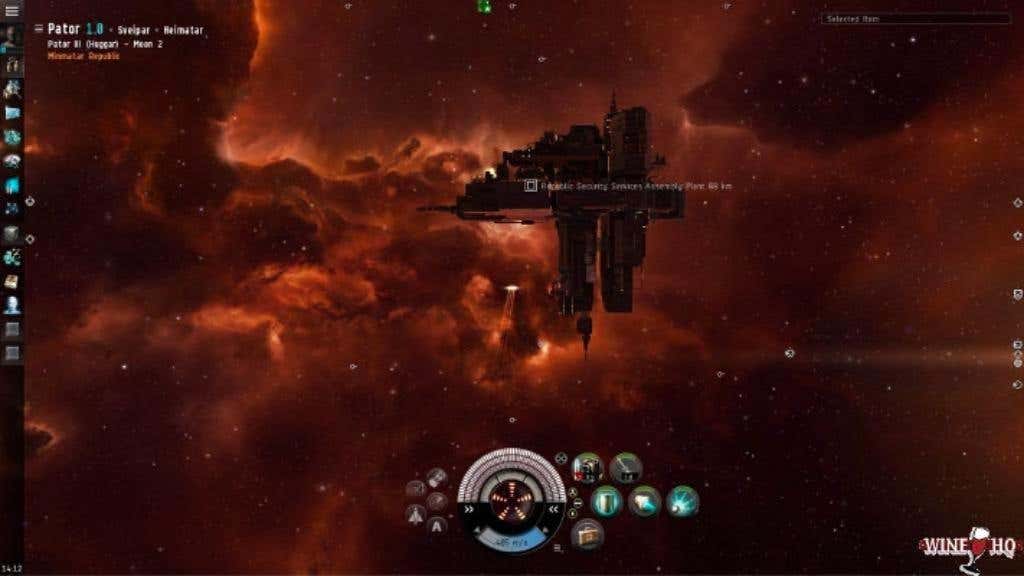
هذا ليس بالأمر السيئ. بالطبع، قد تجد أيضًا أن مجتمع Wine هو مكان ترحيبي، حيث يحتوي على العديد من البرامج التعليمية والمستخدمين المفيدين في المنتديات. يعمل Wine مع أجهزة Apple Silicon Mac اعتبارًا من الإصدار 6.1، لكن يقتصر استخدامك على ملفات Windows القابلة للتنفيذ (.exe) ذات الإصدار 64 بت.
الخيار المستقبلي: Apple Silicon Linux مع Proton
مثل نظام التشغيل macOS، كان Linux يتمتع بسمعة سيئة إلى حد ما كمنصة ألعاب في معظم فترات وجوده، ولكن هذا تغير بسرعة مؤخرًا. هناك الكثير من الألعاب التي تعمل الآن بشكل مثالي بفضل طبقة التوافق Proton، وهناك أجهزة كمبيوتر رسمية مخصصة للألعاب مثل سطح البخاروالذي يستخدم البروتون فقط.
على الرغم من أنه ليس جاهزًا بعد، إلا أن المطورين يعملون على إصدار أصلي من Linux لـ Apple Silicon. يعمل الأشخاص الذين يقفون وراء Proton أيضًا على التعديلات اللازمة لجعل Proton يعمل على إصدار Apple Silicon من Linux. على الرغم من أنها لن تكون على الأرجح بنفس جودة ألعاب DirectX الأصلية التي تعمل على كمبيوتر ألعاب يعمل بنظام Windows، إلا أن هذا الخيار المستقبلي قد يكون قريبًا جدًا!



